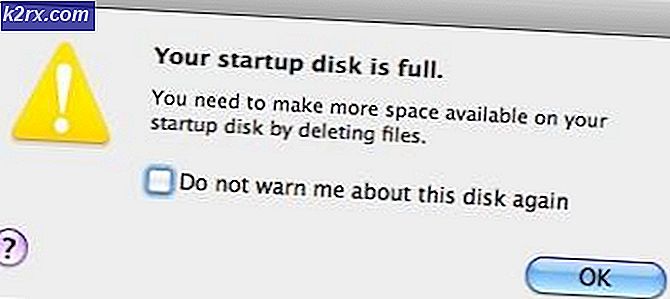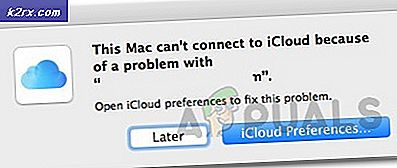Fix: Entfernen Sie Windows Antivirus Master
Windows Antivirus Master ist ein Rogue-Virus-Programm, das gefälschte Warnungen erzeugt, um Kunden dazu zu bringen, Aktionen auszuführen, die den Benutzer dazu bringen, ihre Mist-Software zu kaufen, damit sie Geld verdienen können. Es gibt viele ähnliche Schurkenprogramme wie dieses und die Schritte, um sie zu entfernen, sind die gleichen wie die in diesem Handbuch. Der integrierte Schutzmechanismus in der Windows Antivirus Master-Software schützt sich vor dem Entfernen, was bedeutet, dass die meisten Antivirussoftwares davon abgehalten werden, sie zu entfernen.
Normalerweise lautet die Nachricht, die darauf hinweist, dass legitime Programme blockiert werden:
Die Firewall hat einem Programm den Zugriff auf das Internet gesperrt
C: \ Programme \ Internet Explorer \ iexplore.exe
steht im Verdacht, Ihren PC infiziert zu haben. Diese Art von Virus fängt eingegebene Daten ab und überträgt sie
zu einem entfernten Server.
Machen Sie sich keine Sorgen, wenn Sie diese Nachricht sehen, da Ihre Programme normal funktionieren, sobald der bösartige Antiviren-Master entfernt wird. In diesem Handbuch werde ich alle Methoden auflisten, die Ihnen helfen, den PC zu reparieren.
Windows Antivirus Master Entfernung mit dem Aktivierungsschlüssel
1. Öffnen Sie den Windows Antivirus-Master und wählen Sie den? rechts oben neben Einstellungen und wählen Sie dann Registrieren.
2. Verwenden Sie anschließend eine der folgenden Tasten, um sie vorübergehend zu aktivieren.
Registrierungsschlüssel:
0W000-000B0-00T00-E0001
0W000-000B0-00T00-E0002
0W000-000B0-00T00-E0003
Nach der Registrierung werden wir dann ein legitimes Malwarebytes Malwareprogramm herunterladen und damit einen kompletten Scan des PCs durchführen, der diese und alle anderen Schadprogramme, die sich bereits auf Ihrem System befinden, entfernen soll.
Laden Sie Malwarebytes Anti-Malware herunter, indem Sie auf den folgenden Link klicken. Leider schützen Anti-Virus-Software wie Norton, AVG und McAfee Sie nicht vor Malwares, was zu schwerwiegender Korruption führen kann. Daher benötigen wir Malwarebytes, um einen vollständigen Scan durchzuführen. Ich empfehle dringend, die Premium-Version, die Sie in Echtzeit schützt vor einer Infektion in Zukunft von Malware, die Korruption verursachen kann, aber wenn Sie nicht kaufen möchten, dann können Sie nur die kostenlose Version erhalten.
Malwarebytes Antimalware
Nachdem es heruntergeladen wurde, installieren Sie es. Öffnen Sie es und gehen Sie zur Registerkarte "Scan" -> "Benutzerdefinierte Suche" -> Aktivieren Sie alle Kontrollkästchen im linken Fensterbereich und wählen Sie im rechten Fensterbereich die gewünschten Laufwerke aus. Stellen Sie sicher, dass Sie alle Felder im linken Bereich auswählen, einschließlich Nach Rootkits suchen und dann auf Scannen klicken und warten, bis der Scanvorgang abgeschlossen ist. Dies kann 4 bis 6 Stunden dauern. Wenn der Scan abgeschlossen ist, wählen Sie Alle isolieren aus
PRO TIPP: Wenn das Problem bei Ihrem Computer oder Laptop / Notebook auftritt, sollten Sie versuchen, die Reimage Plus Software zu verwenden, die die Repositories durchsuchen und beschädigte und fehlende Dateien ersetzen kann. Dies funktioniert in den meisten Fällen, in denen das Problem aufgrund einer Systembeschädigung auftritt. Sie können Reimage Plus herunterladen, indem Sie hier klickenWindows Antivirus Master Entfernung über den abgesicherten Modus mit Eingabeaufforderung
Starten Sie Ihren Computer im abgesicherten Modus neu.
Windows XP / Vista / 7
Starten Sie den Computer neu und tippen Sie wiederholt auf F8, bis das erweiterte Startmenü angezeigt wird. Wenn das erweiterte Startmenü nicht angezeigt wird, bedeutet dies, dass Sie einen Fehler gemacht haben. Die Dauer, um F8 zu drücken, ist sehr kurz, deshalb müssen Sie wiederholt die Taste F8 drücken, bis Sie das erweiterte Boot-Menü sehen.
Sobald Sie es sehen, wählen Sie Abgesicherter Modus mit Eingabeaufforderung
Verwenden Sie Ihren Windows-Benutzernamen und Ihr Passwort wie im normalen Modus. Nachdem Sie sich angemeldet haben, startet der Computer im abgesicherten Modus mit der Eingabeaufforderung (dies ist ein schwarzes DOS-Typ-Fenster). Sobald Sie in sind, geben Sie Explorer in der Eingabeaufforderung ein und drücken Sie die Eingabetaste.
Als nächstes, öffnen Sie den Editor von Programs oder drücken Sie einfach die Windows-Taste und drücken Sie R und geben Sie notepad im Ausführen-Dialog ein. Nachdem Notizblock geöffnet wurde, kopieren Sie den folgenden Text:
Windows Registrierungseditor Version 5.00 [HKEY_CURRENT_USER \ Software \ Microsoft \ Windows \ AktuelleVersion \ Run] GuardSoftware = - [HKEY_CURRENT_USER \ Software \ Microsoft \ Windows NT \ CurrentVersion \ Winlogon] Shell = explorer.exeSpeichern Sie diese Datei als fixshell.reg -> Datei -> Speichern unter (benennen Sie die Datei fixshell.reg) und wählen Sie als Alle Dateien Typ, so dass sie die benutzerdefinierte Erweiterung .reg erhalten kann
Doppelklicken Sie nun auf die Datei und wählen Sie JA für die Eingabeaufforderung des Registrierungs-Editors. Starten Sie Ihren Computer neu und der Master-Antivirus sollte verschwunden sein. Starten Sie normal über die Schaltfläche Herunterfahren -> Neustart im Startmenü.
PRO TIPP: Wenn das Problem bei Ihrem Computer oder Laptop / Notebook auftritt, sollten Sie versuchen, die Reimage Plus Software zu verwenden, die die Repositories durchsuchen und beschädigte und fehlende Dateien ersetzen kann. Dies funktioniert in den meisten Fällen, in denen das Problem aufgrund einer Systembeschädigung auftritt. Sie können Reimage Plus herunterladen, indem Sie hier klicken